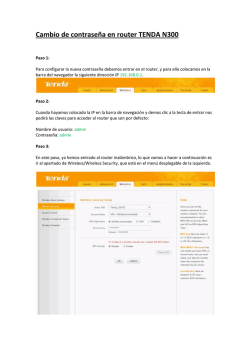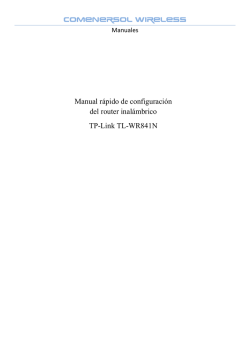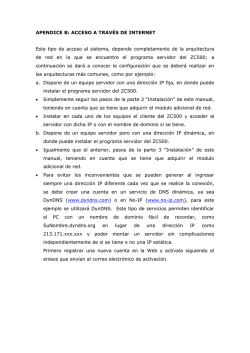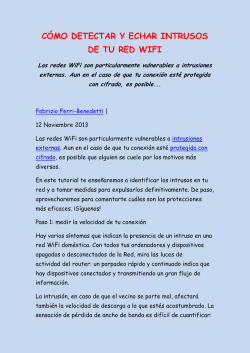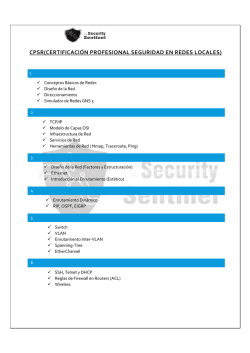REC Practica 07: Enrutamiento estatico
UNIVERSIDAD DON BOSCO FACULTAD DE ESTUDIOS TECNOLÓGICOS COORDINACION DE COMPUTACION GUIA DE LABORATORIO #07 CICLO: 01/ 2016 Nombre de la Practica: Configuración de Rutas estáticas Lugar de Ejecución: Laboratorio de Redes Tiempo Estimado: 2h y 30 min. MATERIA: Redes de Comunicación (REC404) I. OBJETIVOS Que el estudiante: Estudie el contenido de una “tabla de enrutamiento ip” Comprenda los conceptos de balanceo de carga y distancia administrativa Configure rutas de tipo estáticas y rutas por defecto II. INTRODUCCION TEORICA Rutas estáticas Estas se definen administrativamente y establecen rutas específicas que han de seguir los paquetes para pasar de un puerto de origen hasta un puerto de destino. Se establece un control preciso del enrutamiento según los parámetros del administrador. Para conectividad de extremo a extremo, es necesario configurar la ruta en ambas direcciones. Las rutas estáticas permiten la construcción manual de la tabla de enrutamiento El comando ip route configura una ruta estática, los parámetros del comando definen la ruta estática. Comandos Forma 1: Router#configure terminal Router(config)# ip route "red de destino" "máscara de subred" "siguiente salto" Ejemplo: Router(config)#ip route 192.168.0.0 255.255.255.0 10.0.0.1 1 Forma 2: Router#configure terminal Router(config)#ip route "red de destino" "máscara de subred" "interfaz de salida" Ejemplo: Router(config)#ip route 172.168.0.0 255.255.255.0 serial 0/0/0 Ruta por Defecto Las rutas por defecto se utilizan para poder enviar tráfico a destinos que no concuerden con las tablas de enrutamiento de los dispositivos que integran la red. El caso más común para su implementación sería el de redes con acceso a Internet ya que sería imposible contener en las tablas de enrutamiento de los dispositivos todas las rutas que la componen. Las rutas por defecto, al igual que las rutas estáticas comunes, se configuran mediante el comando ip route en el modo Configuración Global. Comandos: Forma 1: Router#configure terminal Router#(config)#ip route 0.0.0.0 0.0.0.0 "siguiente salto" Forma 2: Router#configure terminal Router#(configure)#ip route 0.0.0.0 0.0.0.0 "interfaz de salida" Distancia administrativa Es un número entero entre 0 y 255 que califica la confiabilidad de la información de enrutamiento recibida por un dispositivo de cualquiera de las fuentes de información disponibles. Tabla de distancias administrativas La distancia administrativa se utiliza como criterio de selección cuando el dispositivo tiene en su base de información múltiples rutas hacia el mismo destino, obtenidas a través de diferentes fuentes de información. El algoritmo de selección de la mejor ruta establece que, ante rutas aprendidas de diferentes fuentes, se valorará como mejor ruta aquella que tenga menor distancia administrativa. 2 III. MATERIALES Y EQUIPO Para la realización de la guía de práctica se requerirá lo siguiente: No. Requerimientos Cantidad 1 PC con Cisco Packet Tracer instalado 1 2 Practica N° 7 de laboratorio de REC404 1 3 Memoria USB para guardar los ejercicios 1 IV. PROCEDIMIENTO PARTE 1: Topología a implementar 1. Cargue la aplicación Cisco Packet Tracer y luego coloque los dispositivos de la topología mostrada en la figura 7.1, pero no los conecte aun. Figura 7.1: Topología de red inicial a implementar 2. Modifique a los siguientes dispositivos, agregando los módulos indicados en cada caso: Dispositivo Módulos Router Santa Ana 2 módulos WIC-1T Router San Miguel 2 módulos WIC-1T Router San Salvador 2 módulos WIC-2T 1 modulo NM-1FE-TX Router INTERNET 1 módulos WIC-1T 3 3. Realice la conexión de dispositivos, seleccionando las interfaces apropiados entre parejas de dispositivos indicados en la figura 7.1. Por cada conexión serial entre router, su extremo DCE debe estar en cada interface serial de SanSalvador. 4. Configure el direccionamiento IP (ip host, mascara y gateway) de cada host y server de las redes locales de la topología de acuerdo al rango de subredes indicados en la siguiente tabla: ID de red local 5. IP de RED / RANGO GATEWAY SANTA ANA 172.16.50.0 24 .2 - .254 172.16.50.1 SAN SALVADOR LAN A 192.0.5.0 26 .2 – 62 192.0.5.1 SAN SALVADOR LAN B 192.0.5.96 28 .98 - .110 192.0.5.97 SAN MIGUEL 196.2.0.0 24 .2 - .254 196.2.0.1 LAN WEBSERVER 10.2.0.0 29 .2 - .6 10.2.0.1 Proceda a configurar el direccionamiento ip de las interfaces del router SantaAna de acuerdo a los parámetros a continuación: Router SantaAna Interfaz clock rate IP Descripción Fa0/0 - 172.16.50.1/24 Red LAN Santa Ana Se0/0 - 10.10.10.2 /30 Enlace serial A Para ejecutar esta configuración de interfaces, ingrese a la CLI de SantaAna y ejecute la siguiente secuencia de comandos: Al inicio, la CLI mostrara el siguiente mensaje: --- System Configuration Dialog --Continue with configuration dialog? [yes/no]: no Digite no y presione tecla Enter. Luego continúe con la siguiente configuración: Router>enable Router#configure terminal Router(config)#hostname SantaAna Nota: Este comando es útil para que el router no trate de resolver con el servidor de nombre un comando mal escrito SantaAna(config)#no ip domain-lookup SantaAna(config)#interface fastEthernet 0/0 SantaAna(config-if)#ip address 172.16.50.1 255.255.255.0 4 SantaAna(config-if)#description Red LAN Santa Ana SantaAna(config-if)#no shutdown SantaAna(config-if)#exit SantaAna(config)#interface serial 0/0 SantaAna(config-if)#ip address 10.10.10.2 255.255.255.252 SantaAna(config-if)#description Enlace Serial A SantaAna(config-if)#no shutdown SantaAna(config-if)#exit SantaAna(config)# do copy run start 6. En base a la configuración realizada a SantaAna, ingrese a la CLI de cada router restante y configure el direccionamiento ip de las interfaces correspondientes, de acuerdo a los parámetros a continuación: Router SanSalvador Interfaz clock rate IP Descripción Fa0/0 - 192.0.5.1 /26 LAN A de San Salvador Fa1/0 - 192.0.5.97 /28 LAN B de San Salvador Se0/0 125000 10.10.10.1 /30 Enlace serial A Se0/1 125000 10.10.10.5 /30 Enlace serial B Se0/2 125000 15.0.0.1 /30 Enlace serial C Router SanMiguel Interfaz clock rate IP Descripción Fa0/0 - 196.2.0.1 /24 Red LAN San Miguel Se0/0 - 10.10.10.6 /30 Enlace serial B 5 Router INTERNET Interfaz clock rate IP Descripción Fa0/0 - 10.2.0.1 /29 Red LAN INTERNET Se0/0 - 15.0.0.2 /30 Enlace serial C 7. Para continuar, desde el Command Prompt de cada host y server, confirme que cada uno alcanza a saludar a su respectiva dirección de Gateway. No continúe con el procedimiento hasta hacer esta prueba de comunicación local por cada red. PARTE 2: Configuración de rutas estáticas 8. Retorne a la CLI de SantaAna. Luego, desde el nivel privilegiado, verifique su tabla de enrutamiento, ejecutando al comando show ip route: SantaAna#show ip route Codes: C - connected, S - static, I - IGRP, R - RIP, M - mobile, B - BGP D - EIGRP, EX - EIGRP external, O - OSPF, IA - OSPF inter area N1 - OSPF NSSA external type 1, N2 - OSPF NSSA external type 2 …. P - periodic downloaded static route Gateway of last resort is not set 10.0.0.0/30 is subnetted, 1 subnets C 10.10.10.0 is directly connected, Serial0/0 172.16.0.0/24 is subnetted, 1 subnets C 172.16.50.0 is directly connected, FastEthernet0/0 SantaAna# Observe que solo se listan las redes que están directamente conectadas al router, indicando la interfaz a la que está conectada y marcadas al inicio con la letra C 9. Ahora, proceda a configurar rutas estáticas en el router SantaAna, que permitirán alcanzar las redes locales del resto de router del Sistema Autónomo (SA) interno. Agregue el siguiente enrutamiento estático al router SantaAna: 6 SantaAna(config)#ip route 192.0.5.0 255.255.255.192 serial 0/0 SantaAna(config)#ip route 192.0.5.96 255.255.255.240 serial 0/0 SantaAna(config)#ip route 196.2.0.0 255.255.255.0 serial 0/0 Observe que se ha utilizado rutas estáticas por “Interfaz de salida”. 10. Ejecute nuevamente el comando do show ip route para ver la tabla de enrutamiento y su configuración de las rutas estáticas. Note que aparecen 3 nuevas entradas que indican la red de destino, la dirección del siguiente salto y marcadas al inicio con la letra S C 10.10.10.0 is directly connected, Serial0/0 172.16.0.0/24 is subnetted, 1 subnets C 172.16.50.0 is directly connected, FastEthernet0/0 192.0.5.0/24 is subnetted, 2 subnets S 192.0.5.0/26 is directly connect, Serial 0/0 S 192.0.5.96/28 is directly connect, Serial 0/0 S 196.2.0.0/24 is directly connect, Serial 0/0 11. De manera similar, agregue el siguiente enrutamiento estático al router SanMiguel: SanMiguel(config)#ip route 192.0.5.0 255.255.255.192 serial 0/0 SanMiguel(config)#ip route 192.0.5.96 255.255.255.240 serial 0/0 SanMiguel(config)#ip route 172.16.50.0 255.255.255.0 serial 0/0 12. Genere la tabla de enrutamiento actual de SanSalvador y luego, determine ¿Cuáles son las redes de destino de la topología que este router no alcanza a “ver”? 13. Tome de modelo a los 2 ejemplos previos de enrutamiento estático y configure las rutas estáticas por ip del próximo salto que le faltan a San Salvador para alcanzar al resto de redes locales (aun no tome en cuenta a las redes del router Internet). 14. Una vez configuradas las rutas en el router San Salvador realice pruebas de conectividad entre las diferentes parejas de PC’s Cada prueba deberá ser exitosa. De lo contrario, no continúe con este procedimiento hasta detectar y corregir el enrutamiento completo de la topología. 7 PARTE 3: Rutas por defecto Hasta el momento hemos configurado los router para permitir la comunicación entre las redes locales del SA (Santa Ana, San Miguel y San Salvador), pero en un ambiente de producción es indispensable la comunicación hacia Internet. En la vida real resulta imposible conocer todas las redes e ips de siguiente salto que están en Internet. Es por eso que no se pueden utilizar rutas estáticas para este fin. La solución a este problema es utilizar rutas por defecto. 15. Ahora ingrese al router SanSalvador, con el fin de realizar la configuración de una ruta por defecto, para tener conexión hacia Internet, específicamente con el Web Server que está conectado al router INTERNET. Configuración de ruta por defecto en router San Salvador. SanSalvador(config)# ip route 0.0.0.0 0.0.0.0 se0/2 16. De igual manera, ingrese a router INTERNET y agregue una ruta por defecto hacia el interior de la topología, así: INTERNET(config)# ip route 0.0.0.0 0.0.0.0 se0/0 Esta configuración de ruta por defecto en el router INTERNET, se realiza para fines ilustrativos y configurar la ruta de retorno del tráfico. En un entorno real de aplicación, este equipo estaría administrado por el proveedor de servicios (ISP). 17. De manera similar, configure una ruta por defecto en el router Santa Ana y luego en el router San Miguel. 18. Una vez configuradas las rutas realice pruebas de conectividad desde las redes de Santa Ana, San Miguel y San Salvador., dirigidos hacia el servidor web. Para ello, de clic sobre la PC, ingrese a la ficha superior Desktop y seleccione el icono “Web Browser”. Se simula un navegador Web. Aquí escriba como url a la ip del WebBrowser PARTE 4: Trazado de rutas seguida por los paquetes (tracert y traceroute) 19. Para determinar los “saltos/hops entre enrutadores” que han sido necesarios para que un terminal de origen alcance un terminal de destino, se utilizan los comandos traceroute y tracert. 20. Ingrese al host de la red local de SantaAna y luego, desde su Command Prompt, genere un ping dirigido a la ip del host de LAN A. La prueba será exitosa. pero ¿Cuál fue la ruta seguida por sus paquetes para alcanzar el destino? 8 21. Del comando ping ejecutado en el paso anterior, reemplácelo por el comando tracert y ejecútelo. Obtendrá un resultado similar al siguiente: PC>tracert 192.0.5.2 Tracing route to 192.0.5.2 over a maximum of 30 hops: 1 0 ms 0 ms 0 ms 172.16.50.1 2 0 ms 16 ms 16 ms 10.10.10.1 3 0 ms 16 ms 32 ms 192.0.5.2 Trace complete. Ubique a cada ip resaltada en los diferentes dispositivos de la topología que las tienen configuradas, para dar seguimiento a cada salto del paquete en todo su recorrido ejecutado. 22. Ingrese a la CLI de SanMiguel, luego, desde el nivel privilegiado, ejecute un ping a la ip del Servidor WebServer. Luego, reemplace el comando ping por traceroute. El resultado devuelto será similar al siguiente: SanMiguel#traceroute 10.2.0.2 Type escape sequence to abort. Tracing the route to 10.2.0.2 1 10.10.10.5 16 msec 31 msec 2 msec 2 15.0.0.2 62 msec 46 msec 31 msec 3 10.2.0.2 33 msec 16 msec 47 msec SanMiguel# De igual forma, haga un seguimiento de cada ip obtenida en el resultad anterior, para analizar la ruta (saltos) seguida por los paquetes para alcanzar al servidor web. 23. Ingrese al host de la red local conectado a SanMiguel, para ejecutar un tracert hacia la ip del WebServer. Compare este resultado con el del paso anterior. ¿Se obtuvo igual resultado en ambas pruebas?, ¿Si o No? Justifique su respuesta. PARTE 5: Balanceo de Carga 24. Para continuar, agregue un enlace serial entre el router Santa Ana como extremo DCE en la interfaz se0/1 (con la IP 10.10.10.9/30 ) y la interface Se 0/1 de San Miguel como DTE (con la IP 10.10.10.10/30). Configure las ip indicadas en cada interface de los router. 25. En router Santa Ana cree una ruta estática hacia la red local de San Miguel (referenciando a este nuevo enlace físico). 9 SantaAna(config)#ip route 196.2.0.0 255.255.255.0 serial 0/1 Luego ejecute el comando do show ip route, para confirmar la nueva ruta en este router: SantaAna(config)#do show ip route … S 196.2.0.0/24 is directly connect, Serial 0/0 is directly connect, Serial 0/1 S* 0.0.0.0/0 is directly connected, Serial0/0 SantaAna(config)# Observe que se crean 2 rutas diferentes para alcanzar a la red 196.2.0.0 /24 26. Redacte un traceroute dirigido al host de la red local de SanMiguel. Observe un ejemplo de resultado: SantaAna#traceroute 196.2.0.2 Type escape sequence to abort. Tracing the route to 196.2.0.2 1 10.10.10.10 2 10.10.10.6 2 msec 2 msec 2 msec 4 msec 16 msec 31 msec Esta vez se obtienen 2 saltos finales para alcanzar la ip de destino. Localice cuales router tienen asignados estas ip de próximo salto resaltadas y luego analice. ¿Qué enrutadores generaron este resultado? ¿Cómo se llama a este tipo de enrutamiento ejecutado? 27. El enrutamiento con “balanceo de carga”, permite que el router SantaAna utilice ambos saltos de manera alternativa, enviando la mitad de paquetes por una ruta y el resto por la 2da ruta. 28. De manera similar al ejemplo anterior, en SanMiguel, ejecute los comandos necesarios para que genere enrutamiento con balanceo de carga cuando se le pida alcanzar las redes LAN A y LAN B. 29. Compruebe si SanMiguel realmente ejecuta balanceo de carga de los paquetes de prueba dirigidos al host de LAN A y LAN B. 10 PARTE 6: Rutas flotantes (Respaldo) Al agregar el nuevo enlace, se ha creado una ruta más corta entre las redes locales de San Miguel y SantaAna. Además, ha optimizado la transferencia de paquetes de SanMiguel a la red de SantaAna, aplicando balanceo de carga. 30. Ingrese a la CLI de SantaAna y elimine la ruta original que permite alcanzar la red local de SanMiguel, ejecutando este comando: SantaAna(config)#no ip route 196.2.0.0 255.255.255.0 serial 0/0 31. Genere la tabla de enrutamiento de SantaAna. Observe que el balanceo de carga desapareció, porque solo queda una ruta para alcanzar a red local de SanMiguel (a través del nuevo enlace). 32. Desde el host local de SantaAna, envíe un ping hacia el host de la red local de SanMiguel. Confirme si la comunicación entre ambas redes aún se mantiene. 33. Cree nuevamente la ruta previamente eliminada, pero modificando el parámetro distancia administrativa (AD) a 20, así: SantaAna(config)#ip route 196.2.0.0 255.255.255.0 serial 0/0 20 34. Genere la tabla de enrutamiento y localice las rutas que permiten alcanzar a la red local de San Miguel. Solo se muestra una ruta, directa, por el nuevo enlace con SanMiguel. 35. Ingrese al modo de configuración de la interface serial de SantaAna que lo conecta directamente a SanMiguel y desactívela, ejecutando al comando shutdown. 36. Genere la tabla de enrutamiento de SantaAna y ubique si existe rutas hacia la red local de SanMiguel. Muestra la ruta original que se dirige a SanSalvador. Se ha creado una ruta flotante hacia una red destino, la cual tendrá una AD mayor que la ruta principal al mismo destino. El router utilizara solamente a la ruta principal, pero si falla esta ruta, se utilizara la ruta flotante registrada en la tabla de rutas (que tenga una AD mayor a la de la principal). 37. Para visualizar las rutas estáticas, solo visualice el contenido del archivo de ejecución (running-config), con el comando: do show running-config Presione Enter continuamente hasta localizar las rutas estáticas registradas. 38. Guarde las configuraciones de cada router y del switch. Cierre la simulación. 11 V. ANALISIS DE RESULTADOS. Cree una carpeta principal denominada RECguia7_CARNETrepresentante, en el cual se almacenaran los siguientes archivos: NOTA: Todas las rutas estáticas deberá trabajarlas utilizando el “siguiente salto”, y por “la interfaz de salida”. (ver introducción teórica, e investigar por su cuenta.) Parte A: Archivo formal en formato PDF llamado analisisguia7.pdf Este documento contendrá las respuestas a estas preguntas: - ¿Que es una interface de loopback? - ¿Cuáles son los usos que se da a las interfaces de loopback? - ¿Cómo se configura una interface de loopback y como se identifica al visualizar la tabla de enrutamiento? Parte B: Archivo de simulación en Cisco Packet Tracer, llamado REC_analisis7 con la solución a la topología de red mostrada en la figura 7.2. Figura 7.2: Topología a implementar con enrutamiento estático Desarrolle el subneteo necesario para implementar el esquema de direccionamiento ip requerido en la topología de red, utilizando la ip de red inicial 190.0.64.0 Mk 255.255.240.0 para el subneteo. 12 Este proceso incluye las redes finales, vlan’s y enlaces entre router internos del sistema autónomo (SA). Luego, digite la tabla de direccionamiento de subredes finales en el doc. PDF solicitado en la Parte A de este análisis. Implemente con interfaces loopback a las redes que no muestran un host físico en el diagrama de la red, excepto en el Switch, que deberá agregar un host por cada vlan requerida ahí. Las vlan deben llamarse vlan6, vlan7 y vlan8, respectivamente. El número de subinterface a crear en el router de conexión también debe coincidir con este id-vlan (Ej.: fa0/0.6, fa0/0.7, etc.) Documente cada ip subred sobre el segmento de red al cual se aplica. Parte C: Politicas de enrutamiento estatico Configure el siguiente enrutamiento estático entre los siguientes router específicos de la topología anterior: 1. Todas las rutas estáticas a crear deben ser solamente por “ip del próximo salto”. 2. Todos los router (excepto BORDE) del sistema autonomo: Deben alcanzar a cada una de las redes finales restantes a traves de 2 rutas diferentes, pero para cada destino, solo una sera utilizada, la otra debera ser de respaldo. 3. Router BORDE: Las politicas de enrutamiento seran las mismas que las implementadas en el resto de router, excepto para alcanzar a las redes de las 3 vlan's, que lo hara aplicando "balanceo de carga" entre 2 rutas para cada una. 4. Cada router alcanzara al ISP con una ruta principal “del último recurso” y otra ruta alterna como respaldo. 5. Router ISP: Debe configurar solamente a una ruta estática, que permita acceder al sistema autónomo por medio de BORDE. Esta ruta debe ser una “ruta sumarizada”, que cubra a todas las redes obtenidas del subneteo inicial. 13
© Copyright 2026